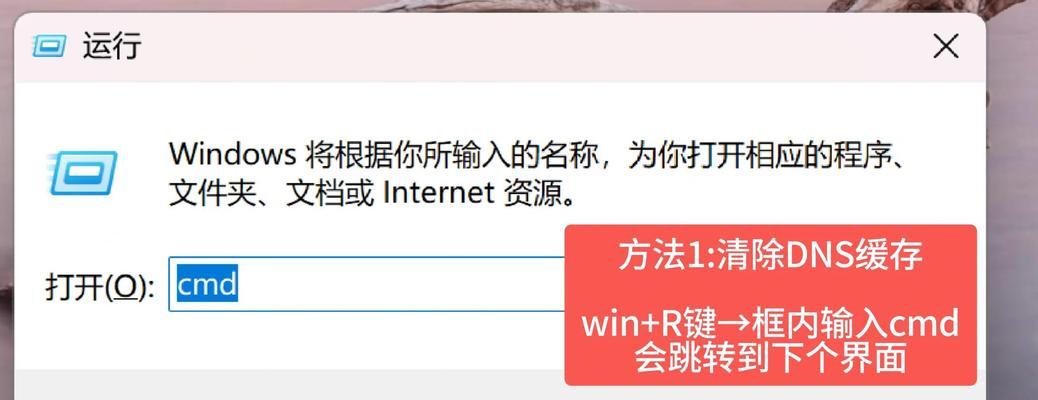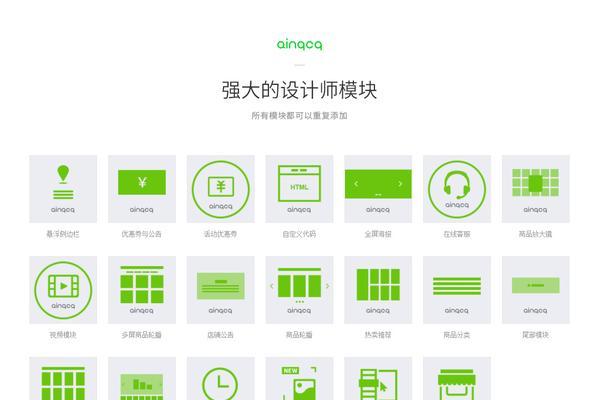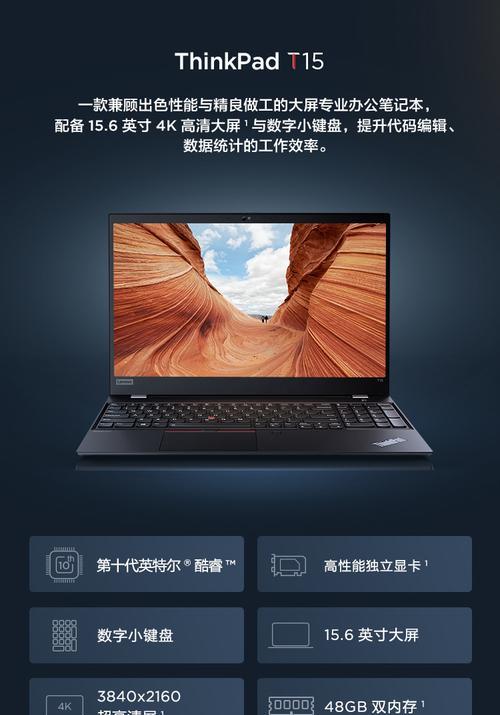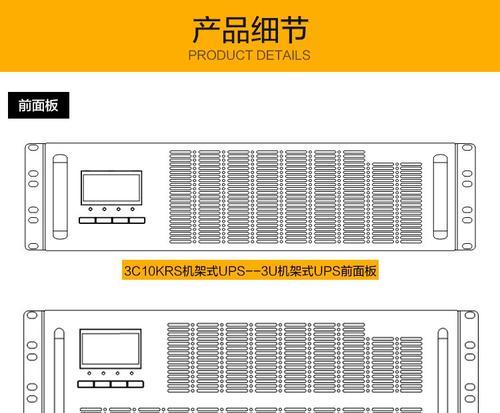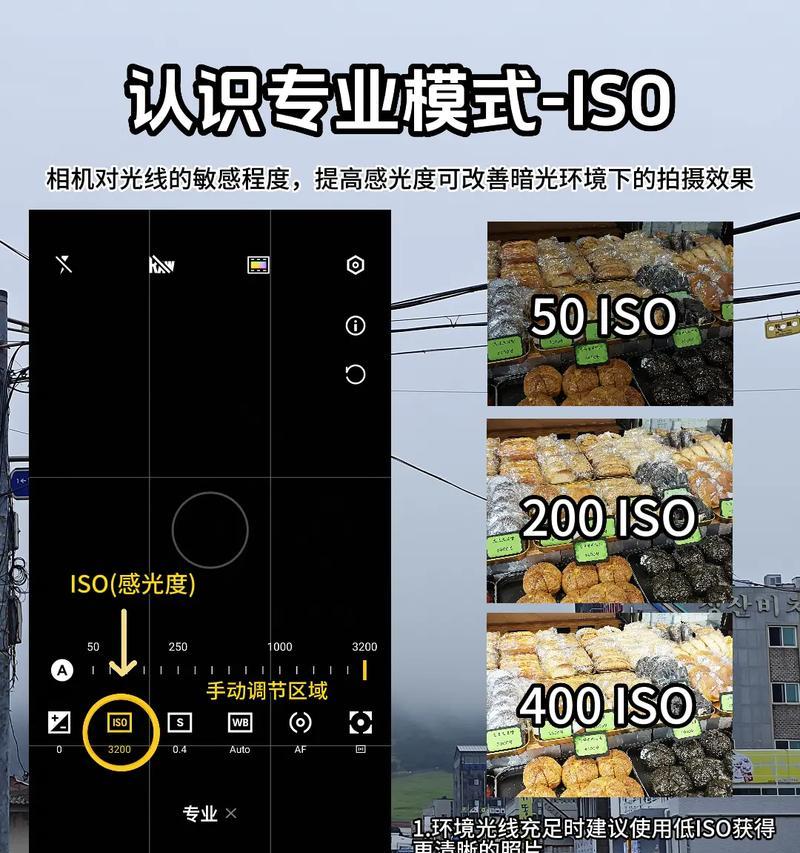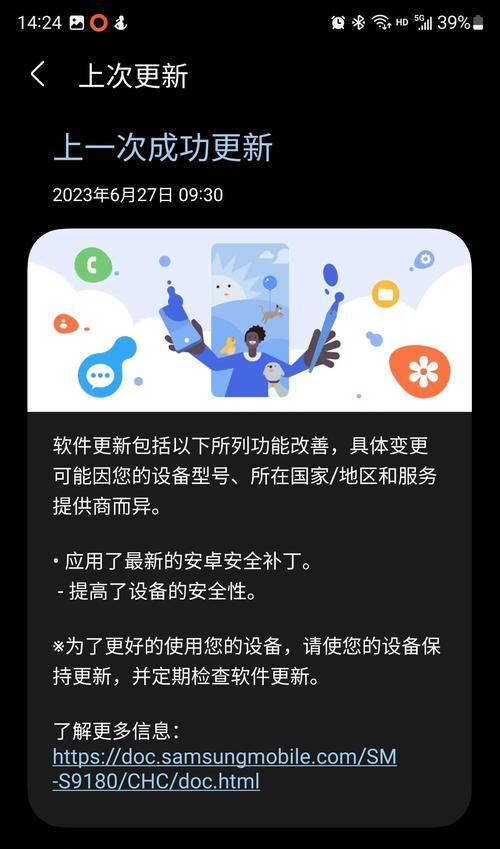笔记本电脑游戏无声音怎么解决?游戏时声音缺失的处理方法?
在享受电脑游戏带来的刺激体验时,突然发现没有声音无疑是一种糟糕的体验。笔记本电脑由于其便携性和高性能,成为了许多游戏爱好者的首选。然而,当游戏时遇到声音缺失问题,怎么解决呢?本文将详细介绍解决笔记本电脑游戏无声音问题的多种方法,并提供一些深度指导,确保即使是初学者也能顺利完成操作。
检查耳机和外接音箱是否正常
在开始深入诊断之前,首先需要排除最简单的问题。如果你是使用耳机或外接音箱进行游戏,请检查这些设备是否连接正确,音量是否已经开启并且调至合适的水平。有时候问题可能只是一根松动的音频线。
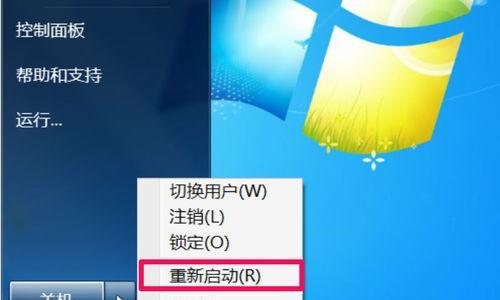
确认系统声音设置
1.检查音量控制
确保你的笔记本电脑音量没有被静音,并且已调至适中或较高的水平。你可以在任务栏右下角找到音量图标,点击后检查是否处于静音状态。
2.检查声音输出设备
有时电脑可能会默认使用错误的音频输出设备。进入“声音”设置(你可以在控制面板或设置中找到),确保选择了正确的输出设备。比如,如果你正在使用外接音箱,请确保“扬声器”被选为默认设备。
3.确认游戏内声音设置
游戏本身也拥有独立的音量控制和输出选项。打开游戏设置,检查音频部分确保游戏声音是被允许的,并且输出设备选择正确。
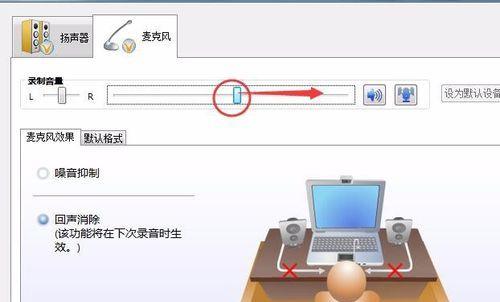
检查和更新驱动程序
1.声卡驱动
一个过时或损坏的声卡驱动程序可能是导致声音问题的原因。你可以通过设备管理器来检查声卡驱动是否正常。如果发现有驱动问题,可以到设备制造商的官方网站下载最新的驱动程序进行更新。
2.系统更新
除了声卡驱动之外,系统更新也可能包含对声音问题的修复。检查操作系统的更新选项,确保你的系统是最新版本。
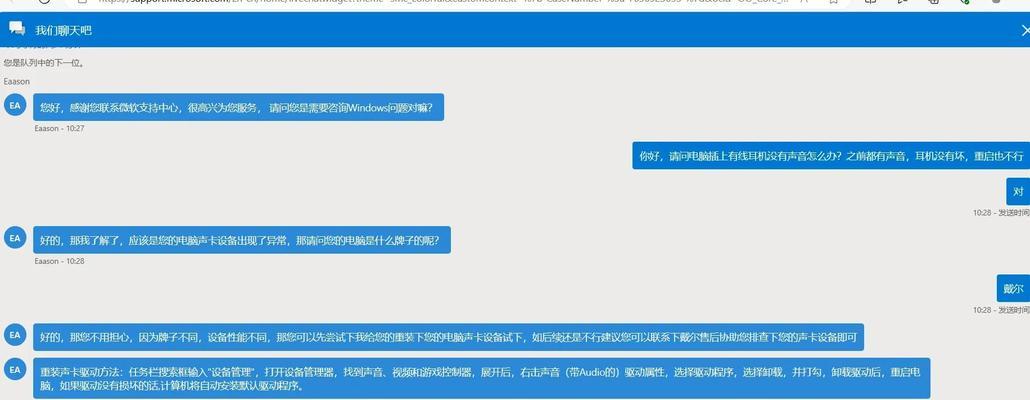
诊断和解决硬件问题
1.检查音频接口
如果你使用的是外接设备,确保音频接口没有损坏。可以尝试更换接口或使用其他设备来测试接口是否正常。
2.耳机或音箱故障
如果使用的是耳机或音箱,请尝试更换到其他设备上,以判断是否是这些外接设备出现了问题。
高级故障排除
1.重置音频服务
有时候,重置音频服务能解决一些疑难杂症。你可以通过运行“services.msc”命令来打开服务列表,找到“WindowsAudio”和“WindowsAudioEndpointBuilder”,停止并重新启动这些服务。
2.使用疑难解答工具
Windows系统自带的故障排除工具可能能帮你找到并解决声音问题。在设置中搜索“故障排除”,然后按照提示进行操作。
额外技巧和建议
如果你在进行游戏时遇到声音问题,可以尝试将游戏最小化,看看系统声音是否恢复正常。这可以帮助你确定问题是否与游戏有关。
在进行任何系统设置或驱动更新前,确保备份重要数据以防万一。
以上步骤能够帮助你解决大部分笔记本电脑游戏无声音的问题。当然,如果在完成以上步骤后问题依旧存在,可能需要考虑咨询专业的技术支持或联系笔记本电脑制造商进行进一步的检查。
通过以上提供的指导,无论你是电脑游戏新手还是资深玩家,都应该能够找到解决笔记本电脑游戏无声音问题的方法。希望你能尽快享受到游戏的震撼音效,享受游戏带来的乐趣。
版权声明:本文内容由互联网用户自发贡献,该文观点仅代表作者本人。本站仅提供信息存储空间服务,不拥有所有权,不承担相关法律责任。如发现本站有涉嫌抄袭侵权/违法违规的内容, 请发送邮件至 3561739510@qq.com 举报,一经查实,本站将立刻删除。
- 上一篇: 热水器开关烫手的原因是什么?如何解决?
- 下一篇: 相机镜头怎么在海外买?购买时需要注意哪些事项?
- 站长推荐
-
-

如何在苹果手机微信视频中开启美颜功能(简单教程帮你轻松打造精致自然的美颜效果)
-

解决WiFi信号不稳定的三招方法(提高WiFi信号稳定性的关键技巧)
-

微信字体大小设置方法全解析(轻松调整微信字体大小)
-

提升网速的15个方法(从软件到硬件)
-

如何更改苹果手机个人热点名称(快速修改iPhone热点名字)
-

解决Mac电脑微信截图快捷键失效的方法(重新设定快捷键来解决微信截图问题)
-

如何在手机上显示蓝牙耳机电池电量(简单教程)
-

解决外接显示器字体过大的问题(调整显示器设置轻松解决问题)
-

找回网易邮箱账号的详细教程(快速恢复网易邮箱账号的方法及步骤)
-

科学正确充电,延长手机使用寿命(掌握新手机的充电技巧)
-
- 热门tag
- 标签列表